Clowd.Squirrel
Squirrel.Windows 是一组工具和适用于.Net的库,用于管理 Desktop Windows 应用程序的安装和更新。 Squirrel.Windows 对 Windows 应用程序的实现语言没有任何要求,甚至无需服务端即可完成增量更新。
Clowd.Squirrel 是 Squirrel.Windows 的一个优秀分支。2019 年 Squirrel.Windows 宣布不再维护,虽然 2020 年又重新恢复维护,但其不再处于积极开发阶段,依赖库开始陈旧。所以推荐转移到 Clowd.Squirrel,用法也更加简单。
快速使用
下面以 .net 程序 和 vs 2022 为例,介绍如何使用 Clowd.Squirrel
-
安装 Clowd.Squirrel
-
通过 nuget包管理器安装 Clowd.Squirrel,
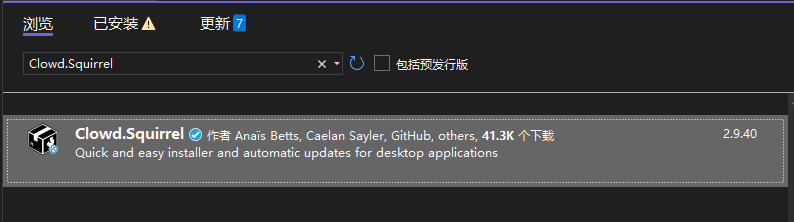
-
安装后,目录 ..\packages\Clowd.Squirrel.2.9.40\tools 里是用到的工具
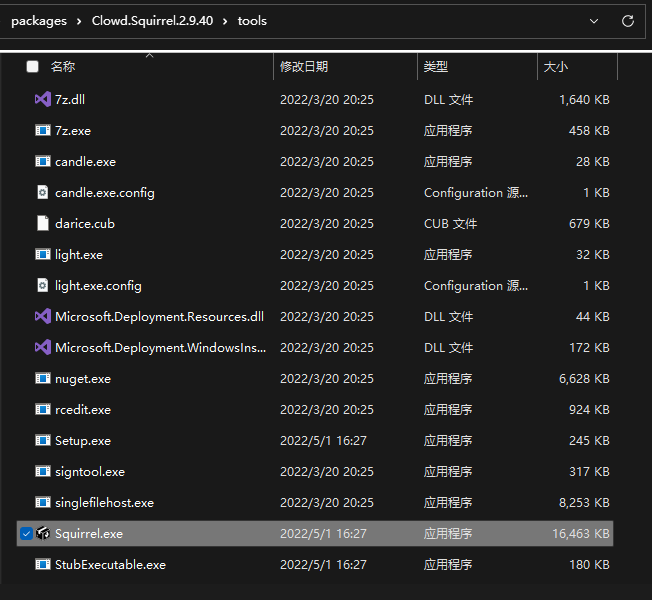
-
-
创建文件 Properties\app.manifest,并在项目属性→生成→设置清单设置该文件
这一步是为了指定该项目exe需要创建快捷方式,否则安装时会将所有exe文件都建立一个快捷方式
<?xml version="1.0" encoding="utf-8"?> <assembly manifestVersion="1.0" xmlns="urn:schemas-microsoft-com:asm.v1"> <SquirrelAwareVersion xmlns="urn:schema-squirrel-com:asm.v1">1</SquirrelAwareVersion> </assembly>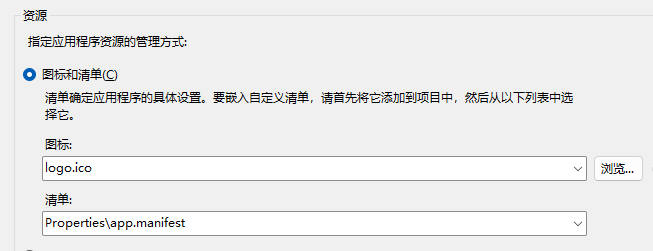
-
在程序启动入口增加检查更新相关代码
public static void Main(string[] args) { // run Squirrel first, as the app may exit after these run SquirrelAwareApp.HandleEvents( onInitialInstall: OnAppInstall, onAppUninstall: OnAppUninstall, onEveryRun: OnAppRun); //本地文件夹或服务器地址 using (var mgr = new UpdateManager(@"D:\Desktop\test")) { var newVersion = await mgr.UpdateApp(); // optionally restart the app automatically, or ask the user if/when they want to restart if (newVersion != null) { UpdateManager.RestartApp(); } } // ... other app init code after ... } private static void OnAppInstall(SemanticVersion version, IAppTools tools) { tools.CreateShortcutForThisExe(ShortcutLocation.StartMenu | ShortcutLocation.Desktop); } private static void OnAppUninstall(SemanticVersion version, IAppTools tools) { tools.RemoveShortcutForThisExe(ShortcutLocation.StartMenu | ShortcutLocation.Desktop); } private static void OnAppRun(SemanticVersion version, IAppTools tools, bool firstRun) { tools.SetProcessAppUserModelId(); // show a welcome message when the app is first installed if (firstRun) MessageBox.Show("Thanks for installing my application!"); // 启动你的应用 } -
版本号改成3段,需要符合SemVer规范
[assembly: AssemblyVersion("1.3.2")] [assembly: AssemblyFileVersion("1.3.2")] -
.csproj 项目文件增加下面的代码,编译 Release 时自动打包
<Target Name="AfterReleaseBuild" AfterTargets="AfterBuild" Condition=" '$(Configuration)' == 'Release'"> <GetAssemblyIdentity AssemblyFiles="$(TargetPath)"> <Output TaskParameter="Assemblies" ItemName="myAssemblyInfo" /> </GetAssemblyIdentity> <Exec Command="$(SolutionDir)packages\Clowd.Squirrel.2.9.40\tools\Squirrel.exe pack --packId $(ProjectName) --packVersion $([System.Version]::Parse(%(myAssemblyInfo.Version)).ToString(3)) --packAuthors XXX --packDirectory $(OutDir)" /> </Target>
Squirrel.exe 参数
Squirrel pack`
--releaseDir .\Release # 更新输出到该目录
--framework net6,vcredist143-x86` # Install .NET 6.0 (x64) and vcredist143 (x86) during setup, if not installed
--packId "YourApp"` # Application / package name
--packTitle "YourApp"` # Application / package name
--packVersion "1.0.0"` # Version to build. Should be supplied by your CI
--packAuthors "YourCompany"` # Your name, or your company name
--packDirectory ".\publish"` # The directory the application was published to
--icon "mySetupIcon.ico"` # Icon for Setup.exe
--splashImage "install.gif" # The splash artwork (or animation) to be shown during install
发布更新
首次发布
切换Release模式,编译产生
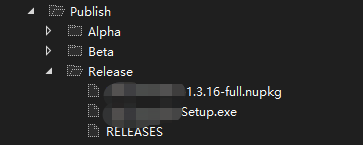
exe 用于首次安装,先将它发到web服务器,供用户下载
后续更新
代码稍作修改后,提高版本号,再次编译多出以下文件
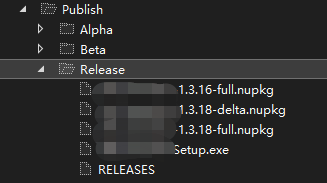
其中delta是相交于1.3.16的增量更新包,将RELEASES delta文件发到web服务器,UpdateManager类从该web服务器地址获取RELEASES,检查是否有更新,
你也可以再将Setup.exe文件发到web服务器覆盖旧的Setup.exe,以便新安装用户都能下载到最新的安装包
撤回更新
如果不小心发布了问题包。修改bug后,提高版本号,编译。
删除RELEASES文件中有问题的包信息,
发布full 和RELEASES,以便后续用户能更新到正常版本
快捷方式
根据下列顺序,第一个不为空的,作为快捷方式名称
[assembly: AssemblyProduct("MyApp")(AssemblyInfo.cs)- Squirrel.exe
packTitle参数 [assembly: AssemblyDescription("MyApp")( AssemblyInfo.cs)- exe 文件名
这里我使用 packTitle ,方便控制Release与Test用不同的名称打包。
改进 .csproj 项目文件 内容
$(SolutionDir)packages\Clowd.Squirrel.2.9.40\tools\Squirrel.exe pack --packTitle 我的APP$(Configuration) --packId $(Configuration).$(ProjectName) --packVersion $([System.Version]::Parse(%(myAssemblyInfo.Version)).ToString(3)) --packAuthors 作者 --packDirectory $(OutDir) --releaseDir .\Publish\$(Configuration) --icon $(ProjectDir)logo.ico
user.config 问题
如果你的应用也使用user.config,会出现”更新版本后设置丢失,变成默认设置“的问题。根本原因是新版 exe 和旧版 exe 目录不同。
user.config 保存在
%LocalAppData%\公司名\MyApp.exe_[Url|StrongName]_Hash码\版本号\user.config
例如
C:\Users\yourname\AppData\Local\yourcompany\MyApp.exe_Url_qdx0no02b2yzg0ddn33isevehzmexfmy\1.3.4.0\user.config
其中Hash码是根据exe所在目录,exe名称等计算所得
而 Squirrel 更新会产生一个新的 app-版本号 文件夹,导致 user.config 目录变化,旧版本的用户设置在新版上不生效

搜索一番解决方法比较复杂,例如重写一个设置适配器SettingsProvider
我的思路
在设置目录里查找,把MyApp.exe_Url_或MyApp.exe_StrongName_开头的文件夹,把低版本的user.config设置复制过来就行了
具体的代码逻辑
wpf
//检查本地配置文件夹
var configPath = GetDefaultExeConfigPath(ConfigurationUserLevel.PerUserRoamingAndLocal);
var configName = "user.config";
var exeName = Assembly.GetExecutingAssembly().GetName().Name + ".exe";
var companyDirectoryName = configPath.Split(new string[1] { exeName }, StringSplitOptions.RemoveEmptyEntries)[0];
var companyDirectory = new DirectoryInfo(companyDirectoryName);
if (companyDirectory.Exists)
{
configPath = configPath.TrimEnd((@"\" + configName).ToCharArray());
configPath = configPath.TrimEnd((@"\" + Assembly.GetExecutingAssembly().GetName().Version).ToCharArray());
var configDirectory = new DirectoryInfo(configPath);
if (!configDirectory.Exists)
{
var urltargetName = exeName + "_Url_";//非强签名Url
var strongNametargetName = exeName + "_StrongName_";//强签名StrongName
var drs = companyDirectory.GetDirectories();
var theDrs = drs.Where(x => x.Name.StartsWith(urltargetName)).Concat(drs.Where(x => x.Name.StartsWith(strongNametargetName)));
if (theDrs.Count() > 0)
{
configDirectory.Create();
foreach (var theDr in theDrs)
{
foreach (var d in theDr.GetDirectories())
{
CopyDirectory(d.FullName, configDirectory.FullName + @"\" + d, true);
}
}
}
}
}
//最后,把低版本配置升级到最新版。
//新版本号下是否有user.config,如果没有从旧版本升级配置
if (!ConfigurationManager.OpenExeConfiguration(ConfigurationUserLevel.PerUserRoamingAndLocal).HasFile)
{
Settings.Default.Upgrade();
}
winfrom(exeName 和 Version 获取方式和 wpf 不一样)
//检查本地配置文件夹
var configPath = Config.GetDefaultExeConfigPath(ConfigurationUserLevel.PerUserRoamingAndLocal);
var configName = "user.config";
var exeName = ResourceAssembly.GetName().Name + ".exe";
var companyDirectoryName = configPath.Split(new string[1] { exeName }, StringSplitOptions.RemoveEmptyEntries)[0];
var companyDirectory = new DirectoryInfo(companyDirectoryName);
if (companyDirectory.Exists)
{
configPath = configPath.TrimEnd((@"\" + configName).ToCharArray());
configPath = configPath.TrimEnd((@"\" + ResourceAssembly.GetName().Version.ToString()).ToCharArray());
var configDirectory = new DirectoryInfo(configPath);
if (!configDirectory.Exists)
{
var urltargetName = exeName + "_Url_";//非强签名Url
var strongNametargetName = exeName + "_StrongName_";//强签名StrongName
var drs = companyDirectory.GetDirectories();
var theDrs = drs.Where(x => x.Name.StartsWith(urltargetName)).Concat(drs.Where(x => x.Name.StartsWith(strongNametargetName)));
if (theDrs.Count() > 0)
{
configDirectory.Create();
foreach (var theDr in theDrs)
{
foreach (var d in theDr.GetDirectories())
{
CopyDirectory(d.FullName, configDirectory.FullName + @"\" + d, true);
}
}
}
}
}
//最后,把低版本配置升级到最新版。
//新版本号下是否有user.config,如果没有从旧版本升级配置
if (!ConfigurationManager.OpenExeConfiguration(ConfigurationUserLevel.PerUserRoamingAndLocal).HasFile)
{
Print.Properties.Settings.Default.Upgrade();
Settings.Default.Upgrade();
}
static void CopyDirectory(string sourceDir, string destinationDir, bool recursive)
{
var dir = new DirectoryInfo(sourceDir);
if (!dir.Exists)
return;
DirectoryInfo[] dirs = dir.GetDirectories();
Directory.CreateDirectory(destinationDir);
foreach (FileInfo file in dir.GetFiles())
{
string targetFilePath = Path.Combine(destinationDir, file.Name);
if (!new FileInfo(destinationDir + @"\" + file.Name).Exists)
{
file.CopyTo(targetFilePath, true);
}
}
if (recursive)
{
foreach (DirectoryInfo subDir in dirs)
{
string newDestinationDir = Path.Combine(destinationDir, subDir.Name);
CopyDirectory(subDir.FullName, newDestinationDir, true);
}
}
}
static string GetDefaultExeConfigPath(ConfigurationUserLevel userLevel)
{
try
{
var UserConfig = ConfigurationManager.OpenExeConfiguration(userLevel);
return UserConfig.FilePath;
}
catch (ConfigurationException e)
{
return e.Filename;
}
}